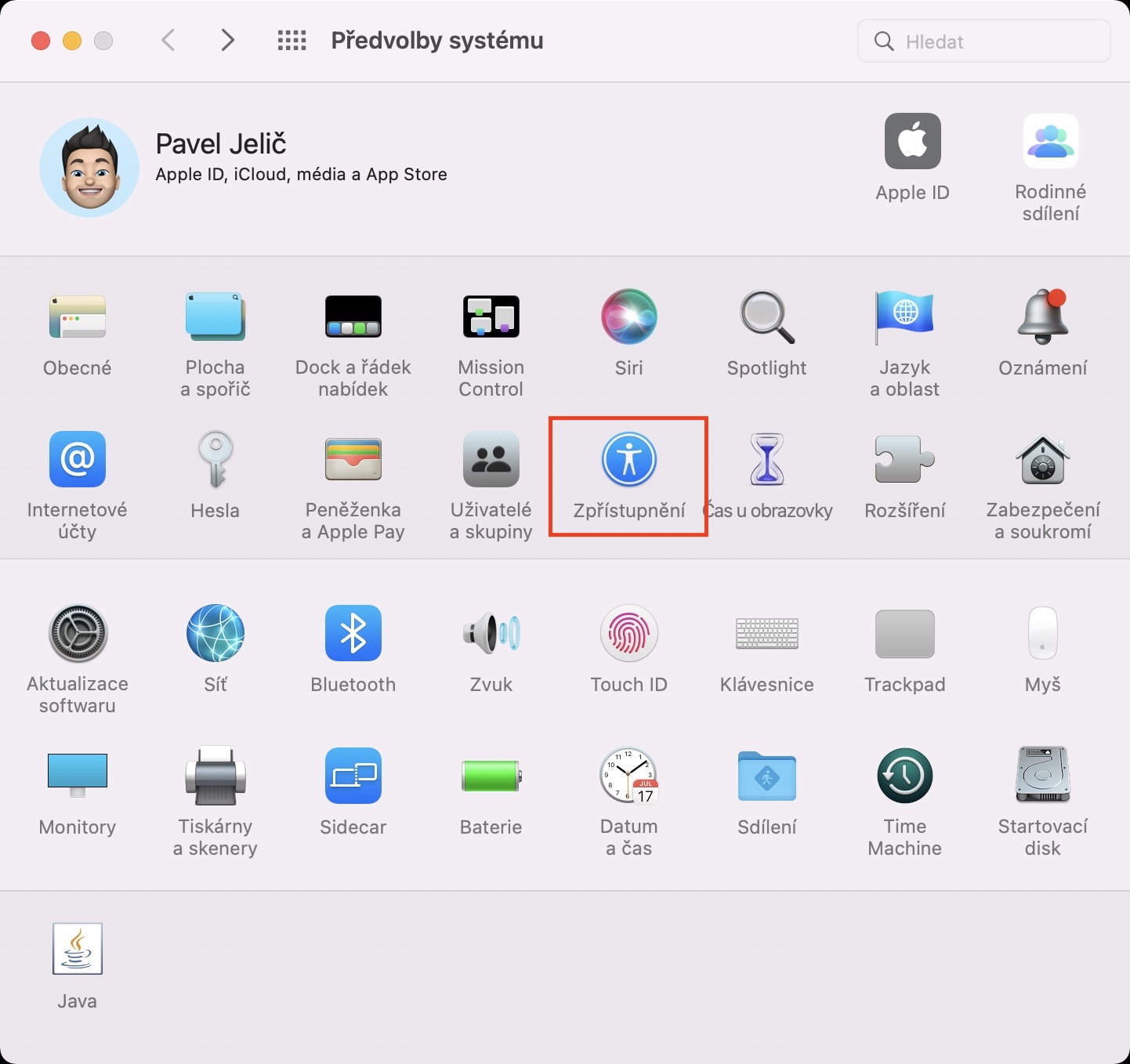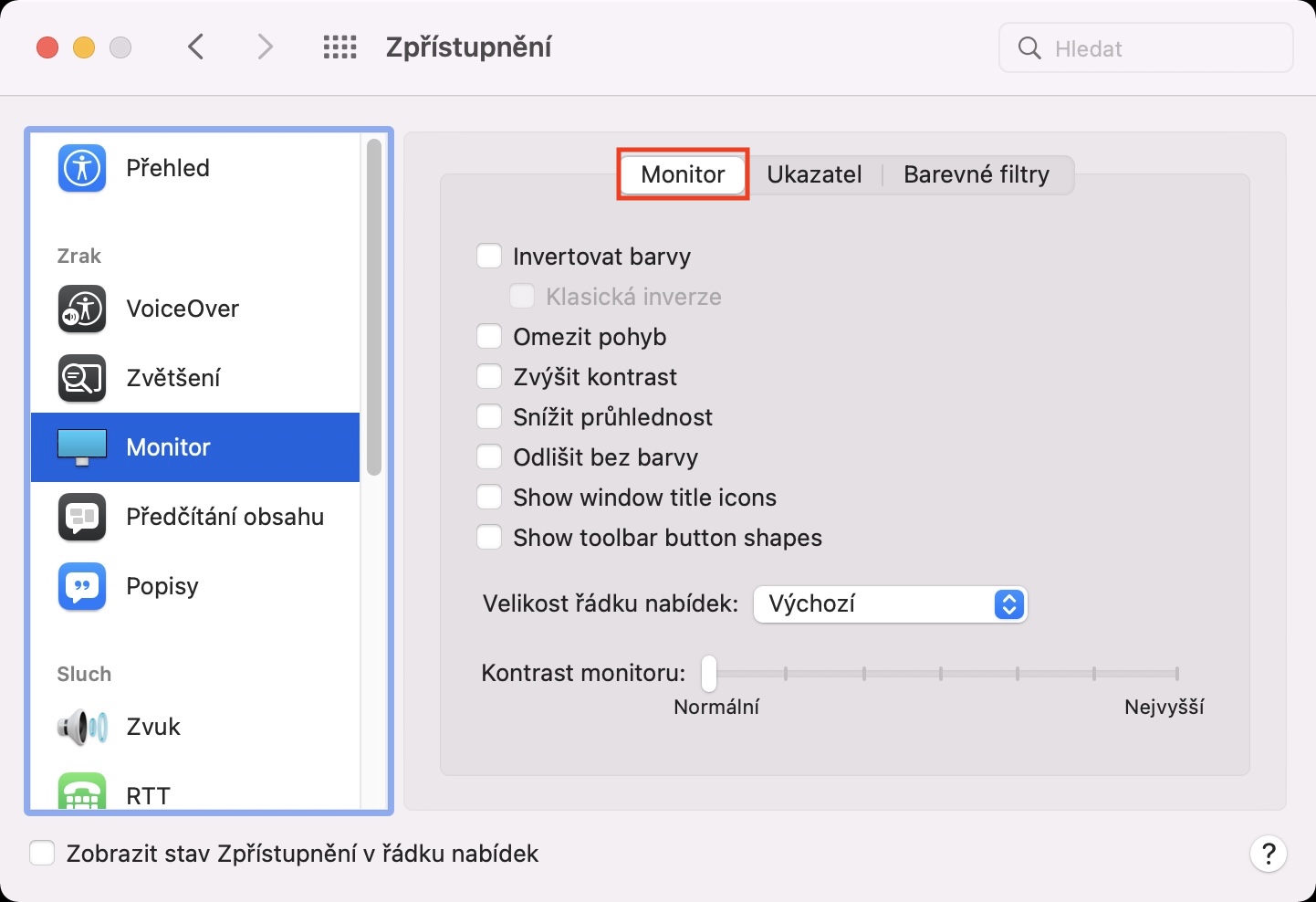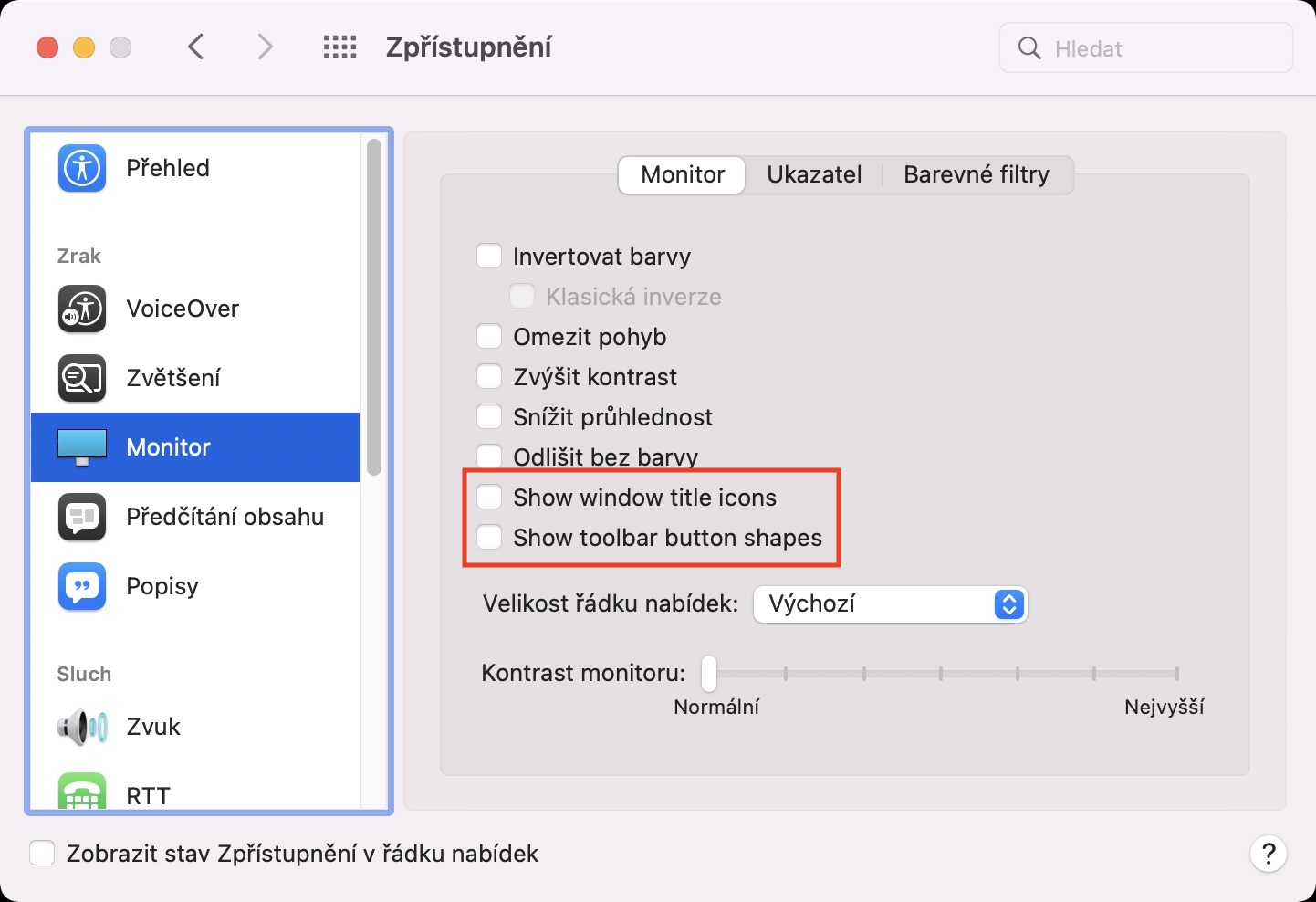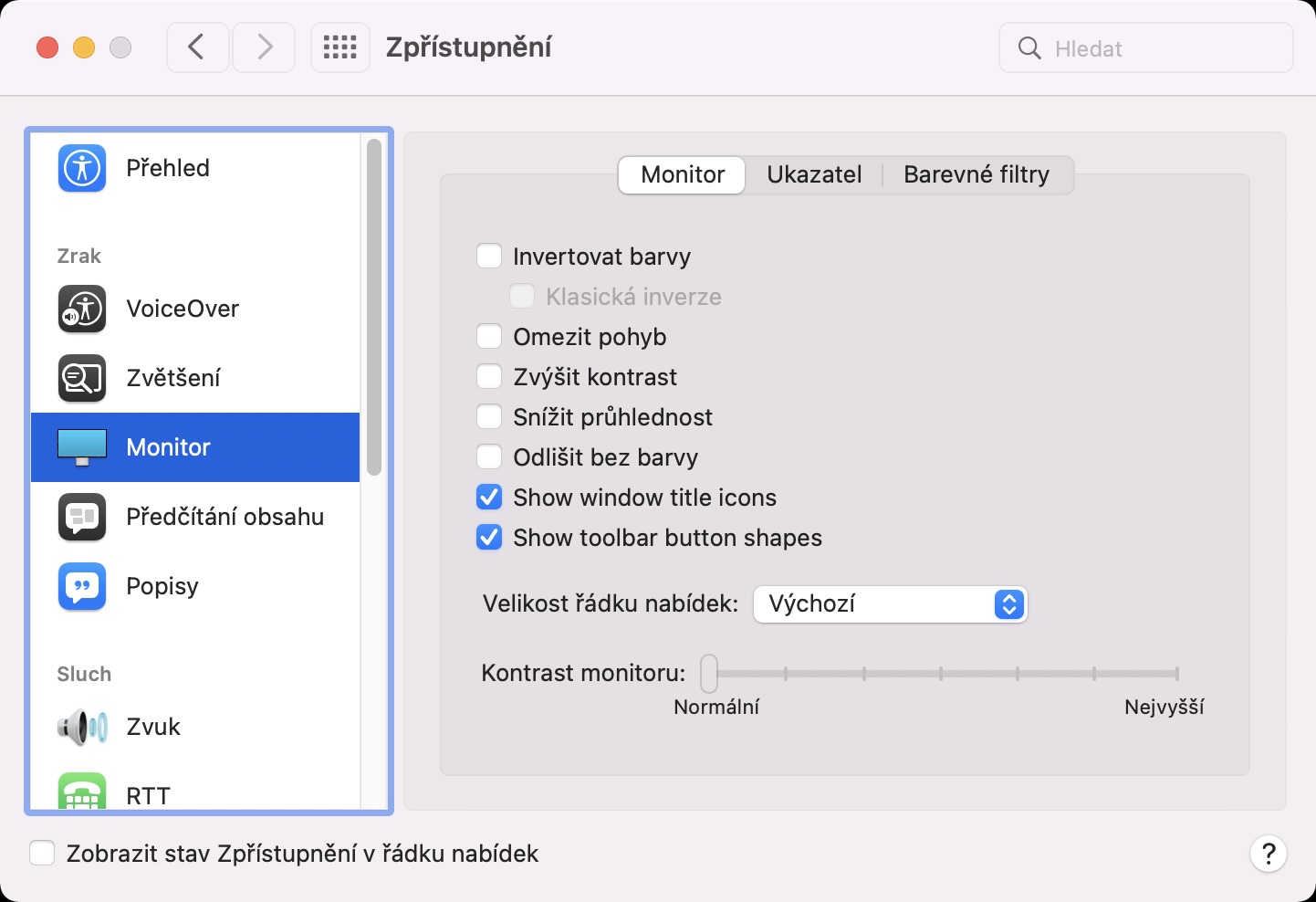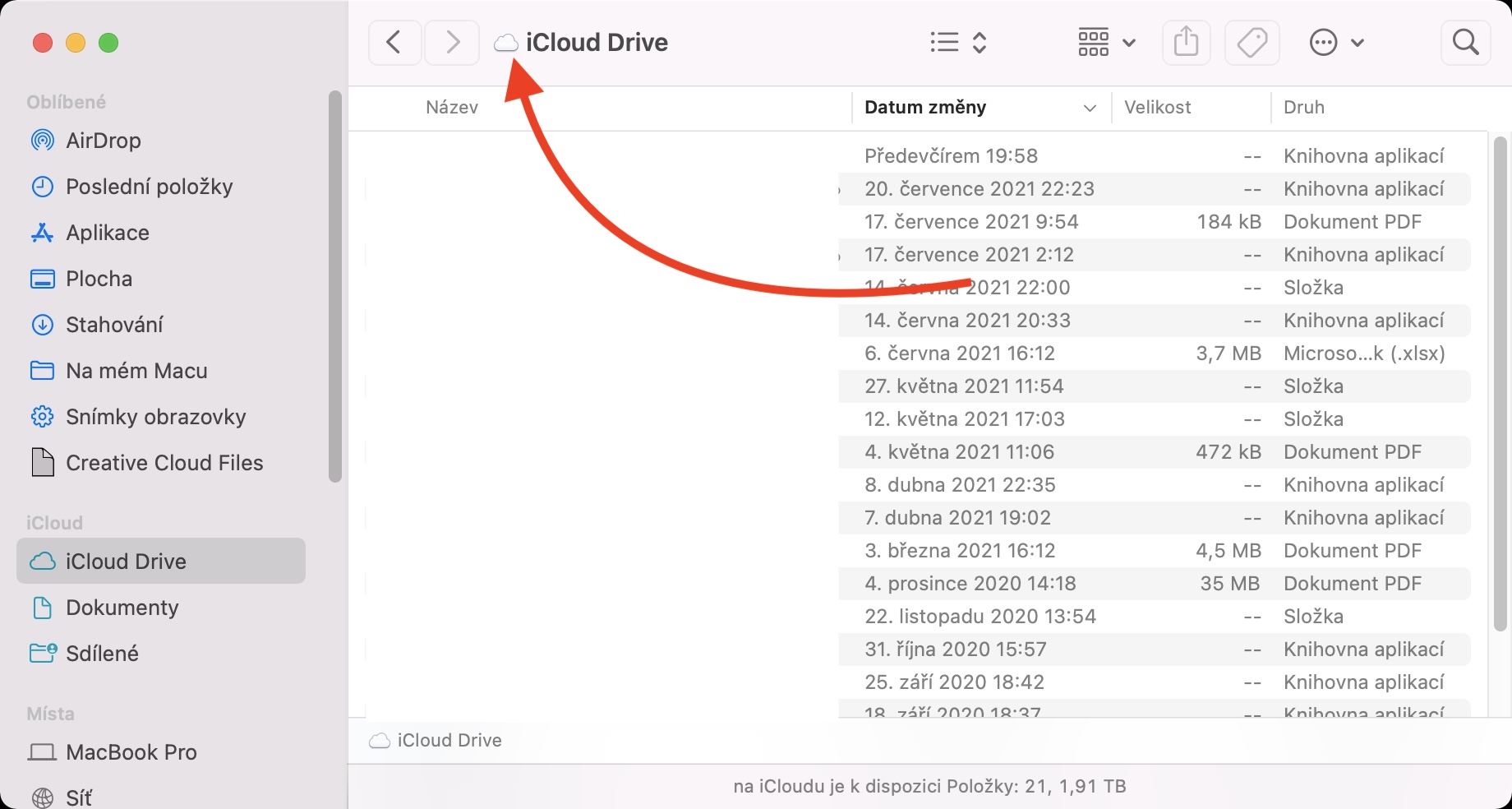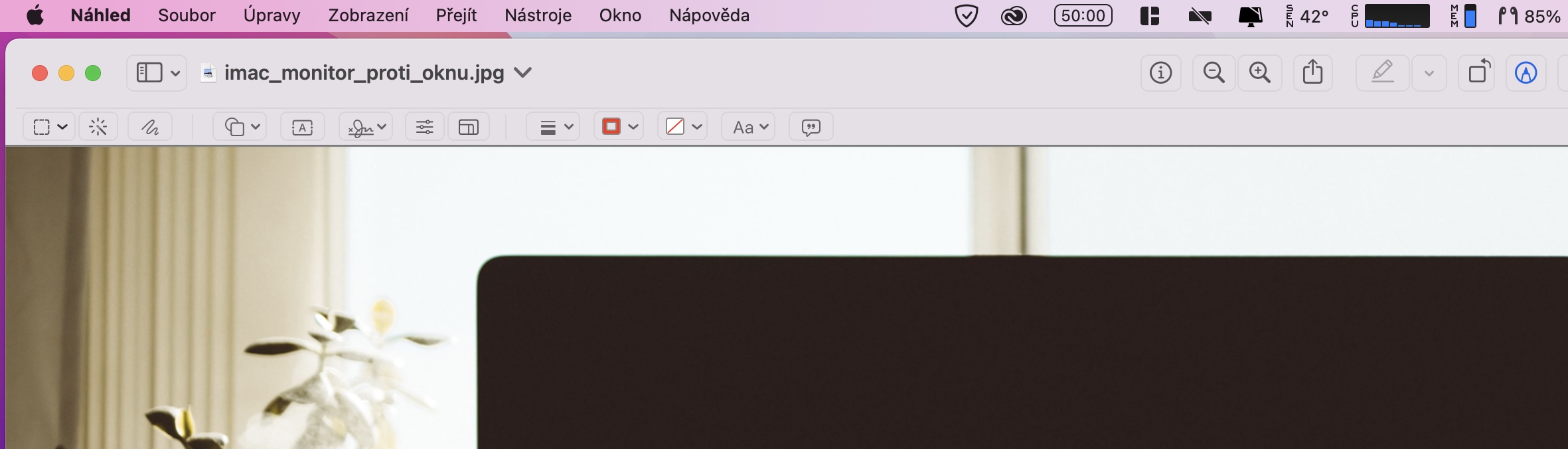در حال حاضر دو ماه از معرفی سیستم عامل های جدید اپل می گذرد. در طی این دو ماه، آموزش های مختلف بی شماری در مجله ما ظاهر شد که در آن می توانید با اخبار و سایر پیشرفت هایی که اپل برای ما آماده کرده است، اطلاعات بیشتری کسب کنید. ما عملاً هر روز با همه ابزارها سروکار داریم، که فقط بر این واقعیت تأکید میکند که واقعاً محصولات جدید زیادی در دسترس هستند، حتی اگر در نگاه اول اینطور به نظر نرسد. در حال حاضر، همه توسعهدهندگان یا آزمایشکنندگان بتا ثبتشده میتوانند به iOS و iPadOS 15، macOS 12 Monterey، watchOS 8 و tvOS 15 دسترسی اولیه داشته باشند. در این آموزش، ما به بهبودهای دیگر macOS 12 Monterey خواهیم پرداخت.
میتوانست باشد به شما علاقه مند است

macOS 12: تنظیمات نمایش پنهان را فعال کنید
اپل تلاش می کند تا محصولات و سیستم های خود را برای همه، از جمله افراد دارای معلولیت، در دسترس قرار دهد. دقیقاً برای این کاربران، قسمت Accessibility در تنظیمات سیستم عامل های اپل موجود است که شامل عملکردهای ویژه مختلفی است. اما حقیقت این است که برخی از عملکردهای Accessibility توسط کاربران کلاسیک نیز استفاده می شود که از هیچ نقصی رنج نمی برند - هر از گاهی مقاله ای در مجله ما ظاهر می شود که در آن بر عملکردهای مفید Accessibility تمرکز می کنیم. بخش دسترسپذیری macOS 12 Monterey شامل ویژگیهای اضافی مرتبط با نمایشگر است. اگر می خواهید آنها را امتحان کنید، می توانید آنها را به شرح زیر بیابید:
- ابتدا، در مک خود که دارای macOS 12 Monterey است، باید در سمت چپ بالای صفحه ضربه بزنید آیکون .
- سپس یک منوی کشویی ظاهر می شود که در آن می توانید یک گزینه را انتخاب کنید تنظیمات سیستم…
- پس از انجام این کار، یک پنجره جدید با تمام بخش های موجود برای ویرایش تنظیمات برگزیده ظاهر می شود.
- اکنون در این پنجره، کادر با نام را پیدا کرده و روی آن کلیک کنید افشای.
- سپس در منوی سمت چپ به پایین اسکرول کنید و سپس روی بخش کلیک کنید مانیتور کنید.
- همچنین، مطمئن شوید که در تب در منوی بالا قرار دارید مانیتور کنید.
- در حال حاضر دو عملکرد جدید در اینجا وجود دارد نمایش نمادهای عنوان ویندوز a نمایش اشکال دکمه های نوار ابزار، که می توانید آن را فعال کنید.
بنابراین با استفاده از روش فوق، می توانید تنظیمات نمایش پنهان را در Accessibility در مک با macOS 12 Monterey فعال کنید. برخی از شما ممکن است تعجب کنید که این توابع در واقع چه کاری انجام می دهند یا برای چه هستند. از روی برچسب های انگلیسی قابل خواندن است که به آنها افتخار می شود، اما اگر انگلیسی بلد نیستید ممکن است برای شما مشکل ایجاد کند. اگر فعال کنید نمایش نمادهای عنوان ویندوز، بنابراین آیکون های مربوطه در Finder در کنار نام پوشه های واقع در بالای پنجره نمایش داده می شود. اگر فعال کنید نمایش اشکال دکمه های نوار ابزار، بنابراین دکمه های جداگانه در نوار ابزار برنامه مشخص می شوند که به لطف آنها می توان شکل آنها را دقیقاً دانست. این هیچ چیز پیشگامانه ای نیست، اما برخی ممکن است این گزینه های صفحه نمایش جدید را دوست داشته باشند.
 پرواز به دور دنیا با اپل
پرواز به دور دنیا با اپل